Вашият iPhone понякога може да не успее да възпроизвежда YouTube във фонов режим. Когато заключите телефона си, няма звук от услугата на Google за споделяне на видео. Нека да проучим какво може да причини този проблем и как можете да го поправите.
Съдържание
-
Коригирайте приложението YouTube, което не се възпроизвежда във фонов режим на iOS
- Проверете своя YouTube Premium статус
- Проверете наличността на YouTube Premium
- Проверете настройките си за фоново възпроизвеждане
- Актуализирайте YouTube и затворете фоновите приложения
- Пуснете YouTube във фонов режим в Safari
- Заключение
- Подобни публикации:
Коригирайте приложението YouTube, което не се възпроизвежда във фонов режим на iOS
⇒ Важна забележка: Възпроизвеждането във фонов режим е достъпно само в YouTube Premium. С други думи, имате нужда от платено членство, за да работи тази функция.
Проверете своя YouTube Premium статус
Преди всичко проверете абонамента си за YouTube Premium и се уверете, че все още е валиден. Изберете снимката на вашия профил, отидете на Платени членстваи изберете Управлявайте.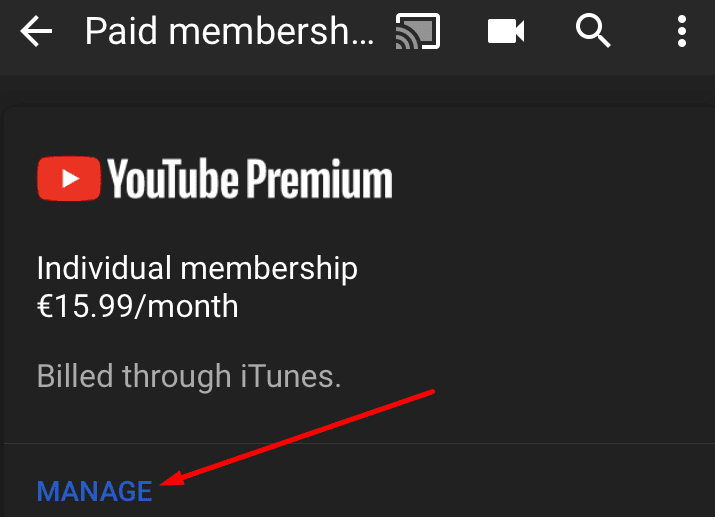
Активирайте отново членството си, ако е необходимо. Въпреки това, имайте предвид, че може да се наложи да изчакате два или три часа, за да си възвърнете достъпа до функцията за възпроизвеждане във фонов режим.
Освен това, излезте от приложението и изключете вашия iPhone. Изчакайте една минута и след това рестартирайте устройството си. Стартирайте YouTube и проверете дали възпроизвеждането във фонов режим работи. Надяваме се, че излизането и рестартирането на вашето устройство ще ускори процеса.
Проверете наличността на YouTube Premium
Ако пътувате до държава, където YouTube Premium не е наличен, няма да можете да използвате всички опции на приложението, дори ако имате валидно платено членство във вашата страна на произход. С други думи, видеоклиповете и музиката няма да се възпроизвеждат на заден план и няма да можете да изтегляте видеоклипове.
За повече информация относно държавите, в които се предлага YouTube Premium, отидете на Yстраницата за поддръжка на outTube.
Проверете настройките си за фоново възпроизвеждане
Ако деактивирате настройката за възпроизвеждане във фонов режим, YouTube Premium няма да се възпроизвежда във фонов режим. Уверете се, че опцията е активирана.
- Стартирайте приложението YouTube и отидете на Настройки.
- След това отидете на Фон и изтегляния и докоснете Възпроизвеждане във фонов режим.
- Уверете се, че фоновото възпроизвеждане не е зададено на Изключено.
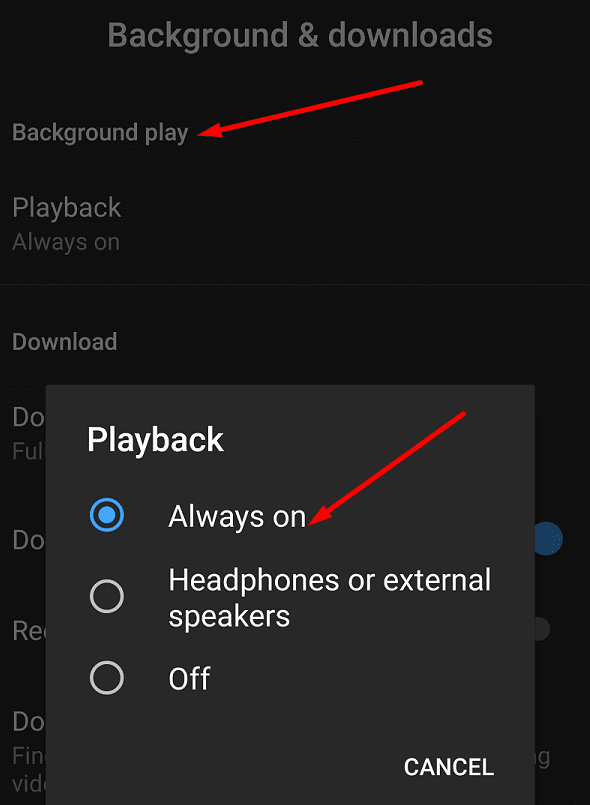
Можете допълнително да настроите настройките, така че да позволите на YouTube винаги да играе във фонов режим. Като алтернатива можете да настроите видеоклипове да се възпроизвеждат във фонов режим само когато вашият iPhone е свързан към чифт слушалки или външни високоговорители.
Актуализирайте YouTube и затворете фоновите приложения
Остарелите версии на приложението YouTube може да предизвикат множество проблеми. Ето защо трябва да сте сигурни, че използвате най-новата версия на приложението на вашия iPhone. Проверете дали има налична по-нова версия на приложението YouTube, инсталирайте я и проверете дали възпроизвеждането във фонов режим работи правилно. Същото важи и за вашата версия на iOS. Актуализирайте операционната система на вашия iPhone и проверете резултатите.
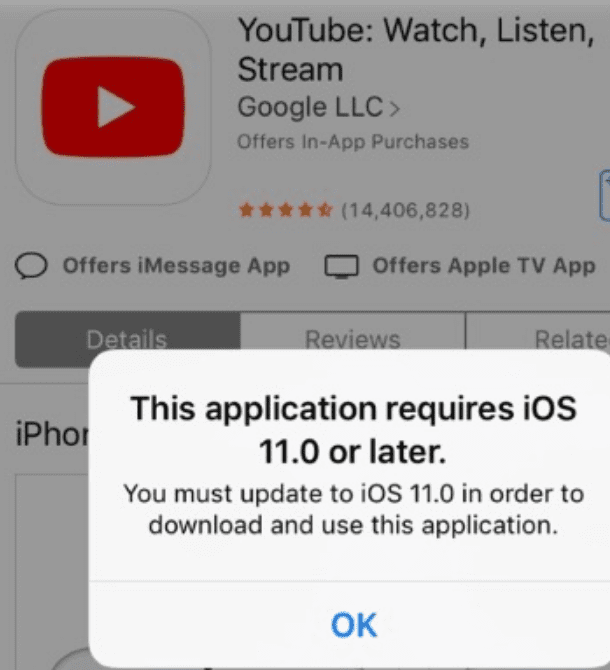
Не забравяйте да затворите всички фонови приложения. Ако някои от тези приложения използват вашите високоговорители или слушалки, YouTube може да има проблеми с достъпа до вашия хардуер за аудио изход.
Пуснете YouTube във фонов режим в Safari
Ако приложението YT все още не успее да възпроизвежда видеоклипове на заден план, можете да използвате Safari, за да свършите работата.
- Стартирайте Safari и се свържете с youtube.com.
- След това изберете видеоклипа, който искате да пуснете, и докоснете Аа икона в лентата за търсене.
- Използвайте падащото меню и изберете Заявете десктоп сайт опция.
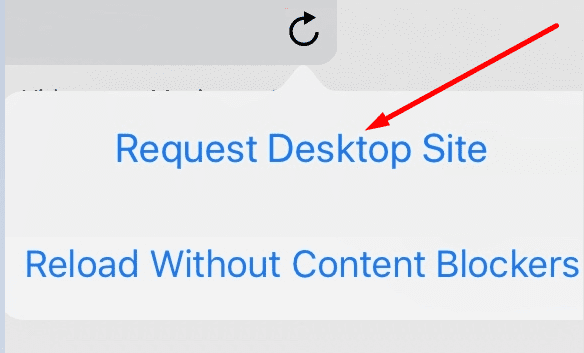
- Стартирайте видеоклипа, заключете телефона си и проверете резултатите.
Заключение
Възпроизвеждането във фонов режим на YouTube е достъпно само в YouTube Premium. Уверете се, че имате валидно платено членство и услугата се поддържа във вашето текущо местоположение. Не забравяйте да актуализирате приложението и да инсталирате най-новата версия на iOS. Успяхте ли да решите проблема? Уведомете ни в коментарите по-долу.